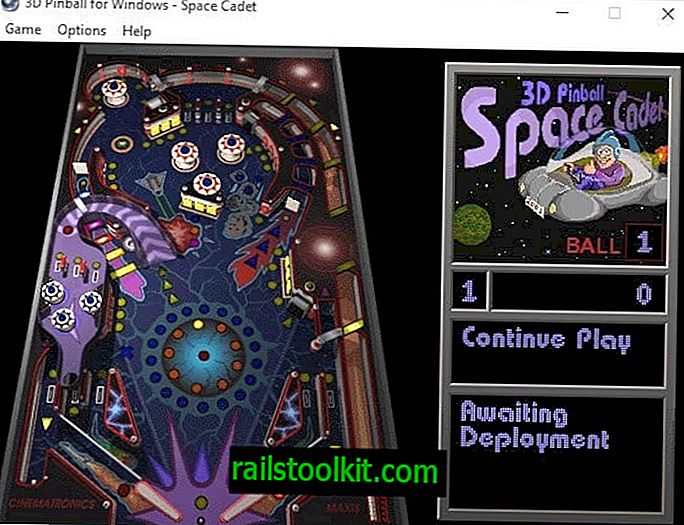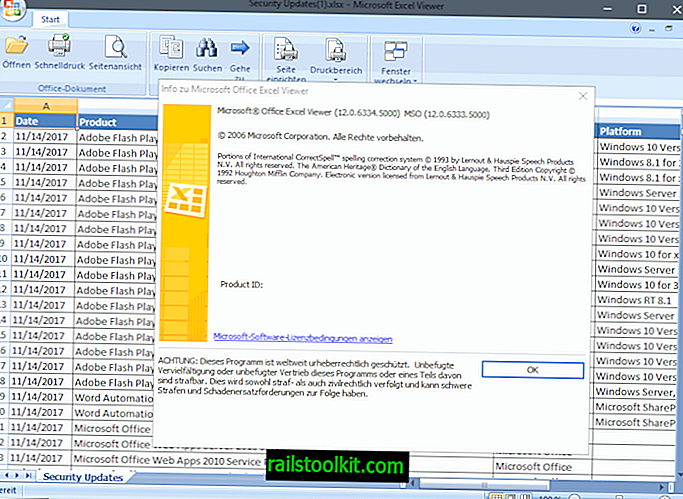Въпреки че уеб браузърите никога не са били най-обикновените приложения, които са в памет, използването на паметта на уеб браузърите изглежда е избухнало в последно време.
Вече не е рядкост браузъри като Chrome или Firefox да пресичат двата или три гигабайтови памет; нарастващ брой потребители са загрижени за използването на паметта на браузърите. Но трябва ли да са загрижени?
Това ръководство ви предоставя инструкции за опитомяване на използването на паметта на браузъра. Той също така отговаря дали трябва да се притеснявате за използването на паметта.
Проблем ли е използването на висока памет?

Дали високото използване на паметта е проблем или не, зависи изцяло от това дали влияе върху работата на системата, която използвате. Основният ми компютър има 32 гигабайта оперативна памет и ако браузърът използва два или три гигабайта, това всъщност не е проблем, тъй като има достатъчно RAM памет.
Ситуацията е различна, ако браузърът използва два или три гигабайта в система с само три или четири гигабайта RAM. Ако няма достатъчно RAM, Windows започва да използва диска повече като кеш от сортове и това забавя определени операции.
Браузърите могат да изхвърлят раздели, когато системната памет намалява; Chrome прави това например.
Потребителите и администраторите, които срещат тази ситуация, могат да направят нещо по въпроса. По-долу е даден списък с предложения за това как да се справите с високото използване на RAM на компютри, които нямат много инсталиран:
Вариант 1: Инсталиране на повече RAM памет
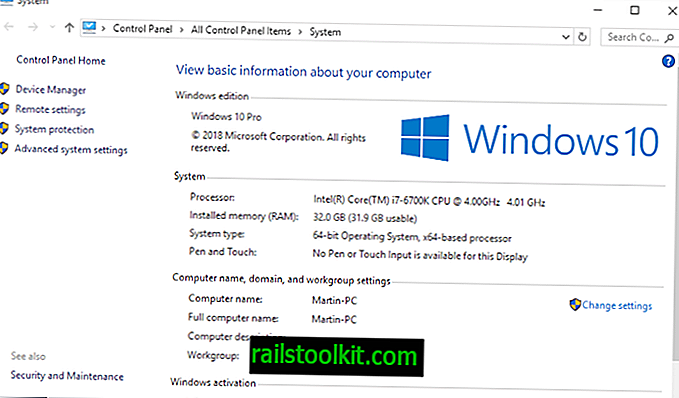
Единственият вариант, който струва пари. Той е много ефективен в борбата с ефектите от използването на висока оперативна памет на персонални компютри.
Има някои предупреждения (освен пари):
- Работи само на устройства с безплатни RAM банки или поддръжка за по-големи RAM модули.
- Трябва да проверите ръководството за дънната платка, за да разберете за поддържаните спецификации.
- Можете също така да искате да проверите инсталираната RAM памет, ако планирате да добавите модули, без да премахвате съществуващите.
- Трябва да стартирате 64-битова операционна система.
- Трябва да инсталирате паметта сами или да платите на някого да го направи.
Колко струва? Има доста разнообразие, налично, когато става въпрос за RAM. Два модула с памет от 4 гигабайта започват от около 60 долара в зависимост от това къде търсите и коя марка купувате. Един единствен модул памет от 4 гигабайта започва от около 40 долара.
Можете да разберете колко RAM е инсталирана на вашия компютър с пряк път Windows-Pause. Проверете списъка "инсталирана памет (RAM)" в прозореца, който се отваря.
Вариант 2: ограничете сърфирането си
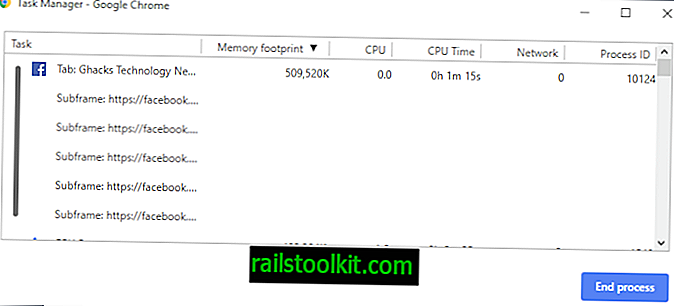
Въпреки че със сигурност е чудесно, че можете да отворите сто и пет раздела в Google Chrome или Mozilla Firefox едновременно, това увеличава използването на паметта.
Обикновено не взаимодействате с всички отворени раздели по време на всяка сесия на сърфиране. Затварянето на раздели в браузъра освобождава паметта.
Ако искате да запазите ресурс, добавете го към отметките. Можете също така да използвате следните разширения за справяне с високо използване на RAM:
- Раздели Lazy Load в Chrome
- Запазване на раздели във Firefox с шеф на сесията
- Раздели Ограничител за Google Chrome
Chrome се предлага с удобен диспечер на задачи, който можете да отворите, за да разберете кои уебсайтове, ресурси или разширения на браузъра използват най-много RAM памет. Само Facebook използва повече от 500 мегабайта в горния пример.
Потребителите на Firefox могат да проверят за: памет или за: производителност, но те не са толкова лесни за анализ, колкото диспечера на задачите на Chrome.
Вариант 3: проверете инсталираните разширения на браузъра
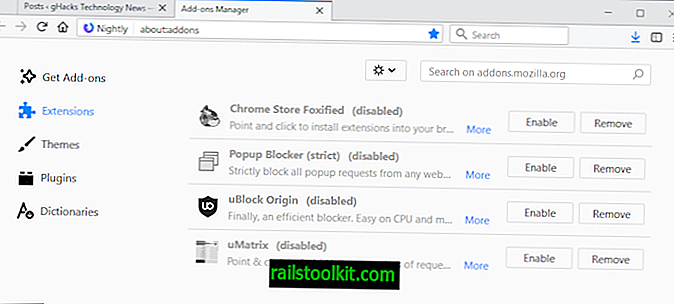
Някои разширения на браузъра могат значително да увеличат използването на паметта на браузъра. Можете да използвате диспечера на задачите в Chrome, за да разберете как RAM използва разширенията.
Ако използвате друг браузър, може да се наложи да деактивирате всички разширения, за да разберете колко памет изискват. Ако забележите, че разширенията използват голям парче памет, може да искате да ги активирате едно по едно, за да разберете кои използват най-много памет.
Може да не искате да деактивирате определени разширения, дори ако те използват много памет. Някои разширения обаче не са необходими през цялото време. Ако използвате устройство за изтегляне на видео, можете да го използвате само от време на време, така че бихте могли да помислите да го деактивирате и да го включите само когато е необходимо.
Вариант 4: Предпочитания, които могат да помогнат
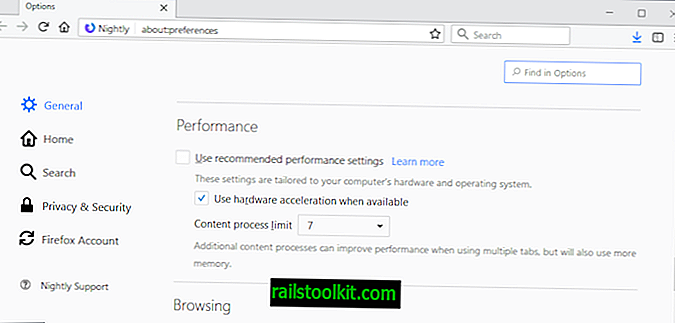
Уеб браузърите може да поддържат опции за намаляване на общото използване на паметта на браузъра. Потребителите на Firefox могат да променят броя на процесите на съдържание, които браузърът използва, за да намали използването на паметта на браузъра.
Ограничаването на процесите на съдържание може да повлияе на стабилността на браузъра (не е задължително), но със сигурност ще намали използването на паметта от него.
Потребителите на Firefox могат да променят разширени опции за конфигуриране, например чрез изключване на разширения извън процеса, за да запазят друг процес.
Потребителите на Google Chrome могат да разрешат функцията на браузъра за всеки сайт да ограничи процесите в Chrome.
Вижте също:
- Как да укротите използването на паметта на Google Chrome
- Какво правите, когато Firefox използва твърде много памет
Заключителни думи
Почти сигурно е, че използването на паметта ще нарасне през следващите години. Уеб приложенията изискват по-бързи браузъри и повече памет за стартиране, а браузърите могат да въведат нови функции или функционалност, което увеличава и използването на паметта.
Въпреки че със сигурност има място за усъвършенстване, използването на паметта ще нарасне само през следващите години.
Сега Вие : имате допълнителни съвети? Чувствайте се свободни да ги споделите в секцията за коментари по-долу.